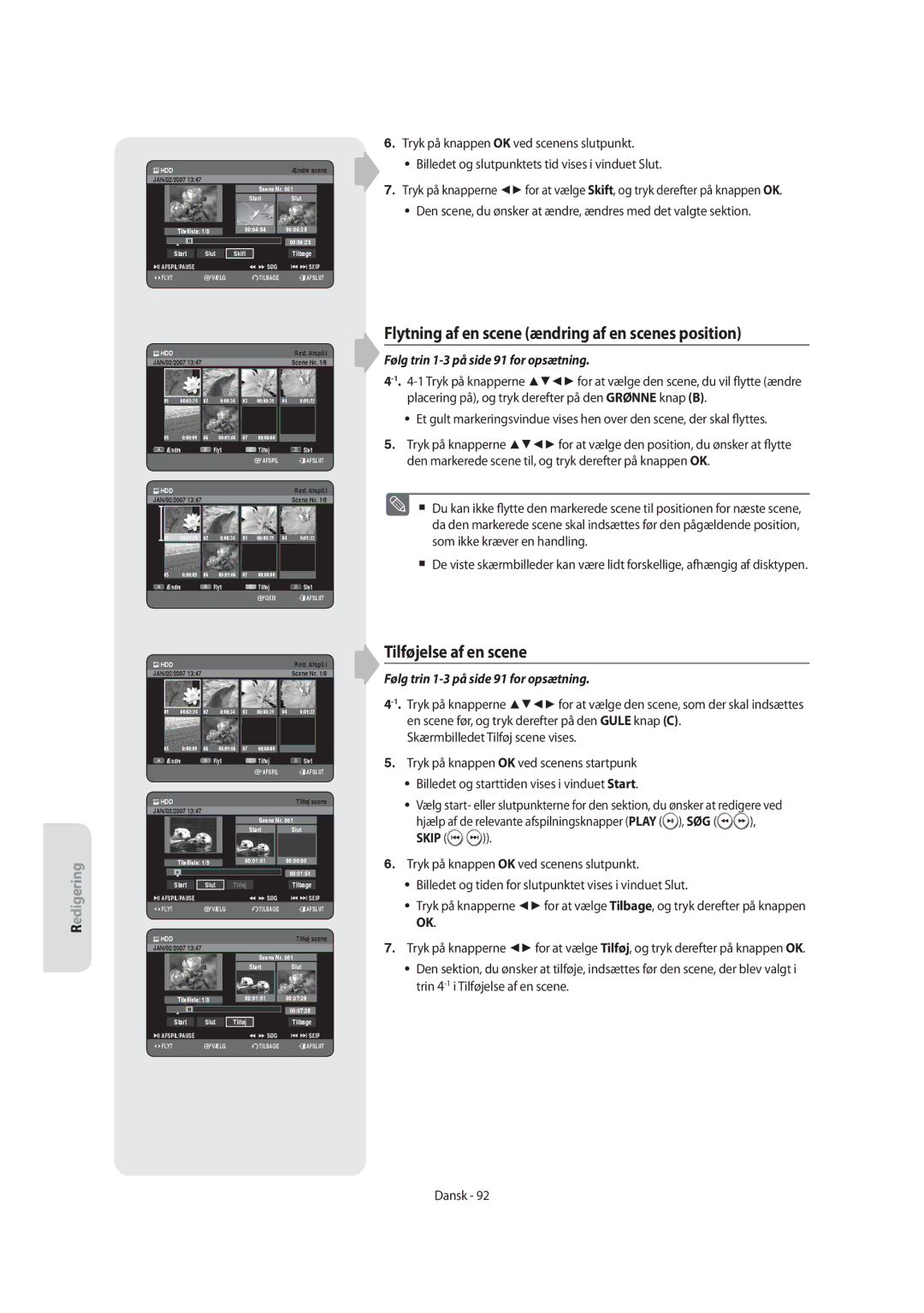DVD-SH855 DVD-SH857
AK68-01468A
Sådan kommer du i gang
Dansk
Sikkerhedsforanstaltninger
Vigtige sikkerhedsinstruktioner
Advarsler vedr. håndtering
Vedligeholdelse af kabinettet
Disk håndtering
Hold på diske
DVD-RAM, DVD±RW og DVD±R
DVD-Video, lyd-cd
Disk kopiering
Diskformatt
Brug af MP3-diske
Brug af JPEG-disk
Brug af DivX-diske
Brug ikke følgende diske
Diskkompatibilitet
Kompatible USB-enheder ved værtsport
Producent Mærke
Antenne + Harddisk- og dvd-optager + ekstern
Situation 1 Tilslutning til et videoudgangsstik
Afspilning
Generelle funktioner
Sådan bruges Harddisk- og dvd-optager
Før du læser brugervejledningen
Trin 1 Vælg disktypen eller harddisk
Trin 5 Redigering af en optaget disk
Trin 3 Optagelse
Trin 4 Afspilning
Udpakning
Tilbehør
Klargør fjernbetjeningen
Tænd for dit fjernsyn Ret fjernbetjeningen mod fjernsynet
Kontrollerbare tv-koder
Beskrivelse
Set forfra
Blæseren, når du installerer produktet
Bagpanel
Display pa forsiden
Blæser
Beskrivelse af fjernbetjeningen
Tilslutning af Harddisk- og dvd-optager
Yderligere tilslutninger
DVD-tilstand
TV-tilstand
Ekstern dekoderboks + tv
Andre tilslutningstyper med Videoudgangskablet
Antenne + Harddisk- og dvd-optager +
Situation 3 Komponentvideo-udgangsstik
Situation 2 Tilslutning til et SVideo- udgangsstik
Situation 1 Tilslutning til et videoudgangsstik komposit
Du vil glæde dig over billeder i almindelig kvalitet
Du vil kunne se billeder af høj kvalitet
Situation 3 Komponentvideoudgangsstik
Andre tilslutningstyper med Lydudgangskablet
Situation 1 Tilslutning til dit tv
Rød Hvid Fronthøjttaler
Situation 2 Tilslutning til et tv med DVI- stik
Tilslutning af HDMI/DVI til et tv
Situation 1 Tilslutning til et tv med HDMI-stik
Tilslutning til AV 3 IN, DV-indgang
Hvorfor bruger Samsung HDMI?
Hvad er HDCP?
Kopibeskyttet indhold kan ikke kopieres Dansk
Tilslutning til USB-enheder
Situation 2 Tilslut et videokamera til DV IN-stikket
Skærmmenunavigering
Plug & Auto-opsætning
OK-knap
Tryk på denne knap for at afslutte skærmmenuen
Indstilling af tid
System
Indstilling af tid Kanal Sprog Lyd
Video Diskhåndtering Forældrekode
Tidszone
Manuel indstilning af tid
Sommertid
‹ GMT Greenwich Mean Time tabel
Indstilling af kanaler
Automatisk opsætning
Kanaltype Digital
Kanaltype Analog
Digital manuel opsætning
Analog manuel opsætning
Følg trinnene 1~2 på side 29 for at indstille
Tryk på knappen OK for at starte scanningen
Opsætning af indstillinger for System
Digital kanalliste
Digital favoritkanal
Tryk på nummerknapperne for at indtaste et nyt kanalnummer
Cvkl
Automatisk slukning
Automatisk kapiteloprettelse
Forrige Top Næste Kapitel
Tidsindstillinger EP-tilstand
Anynet+ Hdmi CEC
Ved brug af Anynet+ Hdmi CEC
Menuen TV
EZ-optagelse
DVB-T Auto. undertekst
DivXR-Registrering
Optagelseslængden afhænger af optagetilstanden. se side
Sprog
Opsætning af sprog
Opsætning af lydindstillinger
Digital udgang
Fra Du kan nyde filmen med det dynamiske standardområde
Opsætning af videoindstillinger
Tilstand kompabilitet
TV Forhold
3D støjreduktion motion adaptiv-støjreduktion
Hdmi Resolution
Videoudgang
Videoudgangsstik
Valg af udgang
Progressive scan
Opsætning af progressiv scanning
Opsætning af børnespærring
Annullering af progressiv scanning
Hvis du glemmer din adgangskode
Indstilling af Programkvalitet
Indstilling af DVD-niveau
Skift adgangskode
Grundlæggende funktioner
Skærm
Vælg lydspor
Bannerelementer
Indstilling af favoritkanal
Indstilling af tekst-tv-sprog
Sådan ser du favoritkanalen
En menulinje øverst
Vejledning i timeroptagelse
Vejledning
Disktyper der kan afspilles
Regionskode kun DVD-Video
Logoer på diske der kan afspilles
VCD/SVCD/CVD/CD-ROM/CDV/CD-G/CD-I
Afspilning af disk
Diske der ikke kan afspilles
Sxcvkl
Brug af diskmenuen og titelmenuen
For DVD-VIDEO-diske
For harddisk og DVD-RAM//±RW/±R-diske
Szxcvbkl
Sxcvbkl
Brug afspilleknapperne
Søgning i et kapitel eller musiknummer
Szxcvkld
Afspilning i slowmotion
Trinvis afspilning
Hvis du trykker på knappen Search
Flyt direkte til en scene med Info
Brug af knappen Info
Valg af sprog til undertekster
Szxckld
Valg af lydspor og lydkanaler
Ændring af kameravinkel
Søg Undertekst
Szxcvkl
Gentagelse af afspilning
Gentagelse af afspilning
Gentag A-B
Sådan zoomer du ind
HDD/DVD-VIDEO
Normal size X2
DVD-RAM/±RW/±R
SXC
Brug af markeringerne
Indstilling af mærker
Afspilning af en markering
Brug af bogmærker
Indstilling af bogmærker
Afspilning af et bogmærke
Sletning af et bogmærke
Skærmelementer for lyd-cd CD-DA
Afspilning af en lyd-CD/MP3
Afspilning af en lyd-cd CD-DA
Skærmelementer for MP3
Afspilning af MP3-disk
Gentag cd CD-DA og MP3
Ny afsp.liste
Afspilningsliste
Du kan maks. registrere 30 numre på spillelisten
Titel Længde
Slet spillelisten
Gå til redigér spilleliste
Gå til musikliste
På knappen OK
Brug af Sorter
Valg af Indhold
Afspilning af et billede
Diasshow
Roter
Sådan standses slide-showet
Zoom
Gå til fotoliste
Følg trin 1-4 på side 61 for opsætning
X2 X4 X2 Normal
Funktion Beskrivelse
Afspilning af en DivX
DivX-funktionsbeskrivelse
DivX-undertekstafkodning
Malajisk, Norsk, Portugisisk, Spansk, Swahili , Svensk
Central
Serbisk latin, Slovakisk, Slovensk
Foretrukne disktype
Diske der kan optages på
Kompatibilitet mellem Samsung og andre mærker
Optageformater
DVD-RAM/DVD-RW VR-tilstand
DVD-RW V-tilstand/-R
DVD+RW Bruges efter formatering af disken
Optagelseslængder HDD 320GB
Optagetilstand
Optagetilstand Optagelseslængder HDD 250GB
Kopikontrolsignaler
Content Protection for Recordable Media Cprm
Billeder der ikke kan optages
Copy-Free Copy-Once Copy-Never Medier
Optagelse med det samme
Optagelse af det tv-program du ser nu
Optagelse fra eksternt udstyr, du ser nu
Inden du starter
Sådan holdes pause i indspilningen
Sådan standses optagels
Hvis du trykker på knappen REC Pause i tilstanden DTV
Hvis du trykker på knappen REC Pause i tilstanden Analog
DV enheden er tilkoblet
Kopiering fra et videokamera
Sådan standses optagelse
Optagelse ved hjælp af OTR Et-Tryk optagelse
030 100 .. Fra
Optagelse PR 1 SP
030
Brug af knappen Play
Samtidig optagelse og afspilning
Stop afspilning/optagelse
Funktionen Time Shift som et live signal
Brug af funktionen Time Shift
Knapper på fjernbetjeningen til funktionen Time Shift
Skærmelementer i Time Shift
Tilstand optagetilstand
Udfør en timeroptagelse
Jan
Overlappende timerindstillinger
For at afslutte uden af gemme den aktuelle indstilling
Tryk på knappen Exit
For at vende tilbage til forrige menu
Følg disse anvisninger for at redigere den planlagte liste
Redigering af planlagt liste
Tilføjelse til en planlagt liste
Nej
Slet en planlagt liste
Skemalagt liste
Brug funktionen ShowView
Skemalagt liste Kanal
Udvidet visning
Gå til listen Optaget
Informationer om optagelseslisten
Skemalagt liste Fra Kanal
Slet optagelseslisten
Ryd optagelseslisten
Gå til Planlagt liste
Sletter en individuel Liste over optagede
Omdøbning navngivning af en titel
Grundlægge redigering Titelliste
Afspilning af titlen
Vælg1alleSP
Låsning beskyttelse af en titel
SportsA1
Objekter er valgt
Sletning af en titel
Beskyttelse 3 MPEG2
Sletning af en del af en sektion i en opdel
➂ tilbage
Sxck
Sletning af en sektion i en titel Slette delvist
Slutpunktet kan ikke være før startpunktet
Tryk på knappen Exit Når du har udført handlingen
Brug af funktionen Sorter Titelliste
Navigations menu
Tidsnavigering
VR-tilstand
Valg af Indhold
Scenenavigering
01 000005 02 000035 03
MPEG2
Avanceret redigering spilleliste
Oprettelse af en spilleliste
Play , Search , Skip
Ved hjælp af de relevante afspilningsknapper
Afspilningsliste JAN/02/2007 Scene
Afspilning af punkter på spillelisten
Omdøbning af et punkt på spillelisten
Redigering af en scene til spillelisten
Afspilning af en markeret scene
Ændring af en scene udskiftning af en scene
Følg trin 1-3 på side 91 for opsætning
Flytning af en scene ændring af en scenes position
Tilføjelse af en scene
Tryk på knappen OK ved scenens slutpunkt
Billedet og slutpunktets tid vises i vinduet Slut
Vælg alle6 Scenes Fravælg alle
Sletning af et punkt på spillelisten
Sletning af en scene
Om skærmbilledet Kopi Kopiering
Kopiering fra Harddisk til DVD
Brug af Sorter Afspilningsliste
Titlen blev kopieret korrekt
Valgte objekter
21%
Kopiering fra DVD til Harddisk
Kopiér én gang-titel
Kopiering af mapper
Kopiering af MP3, Jpeg eller DivX
Kopiering af filer
JPEGfoto
Valgte objekter 76.8MB
MP3Antal 1 elementer
Afslut
Ændring af navnet på musik/foto/DivX-filer
Ny afsp 9 . Songliste 1.mp3
Xcvkl
XCV
Diskhåndtering
Redigering af disknavnet
Sletning af alle titellister
Title
Omdøb Beskyttelse Slet alle Format
Vil du fortsætte? Nej
Formatering af en disk
Harddisk/DVD-RAM/+RW
DVD-VR og DVD-V defineres i henhold til optagelsesformatet
DVD-VR
CVL
Lukning af en disk
Slet alle Finalisere
Rename
Annullering af en lukning af en disk V-/VR-tilstand
Finalisere Affinalisere
DVD-RWV
DVD-RWVRF
Fejlfinding
Strøm
Optagelse
Afspilning
Lyd
Timeroptagelse
Video
Fjernbetjeningen
Andet
Specifikationer
HDMI/DVI 576P, 720P,1080i
Page
Contact Samsung World Wide
Region Country Customer Care Center Web Site
Dansk

![]() ), SØG (
), SØG (![]()
![]() ),
),
 )).
)).